Comment créer une story Facebook

Les stories Facebook peuvent être très amusantes à réaliser. Voici comment vous pouvez créer une story sur votre appareil Android et votre ordinateur.

Saviez-vous que 70 % des utilisateurs de YouTube utilisent des appareils Android pour se connecter à la plate-forme ? En d'autres termes, les utilisateurs mobiles regardent plus de vidéos YouTube que les utilisateurs de bureau. Mais il y a un code d'erreur ennuyeux qui apparaît souvent sur la page d'accueil de YouTube. On parle de l'erreur 400 : « Il y a eu un problème avec les serveurs ». Voyons comment vous pouvez corriger cette erreur sur Android.

Les erreurs de connexion au serveur indiquent que votre connexion n'est pas stable. Désactivez votre connexion cellulaire ou sans fil et activez le mode Avion pendant une ou deux minutes. Redémarrez votre téléphone, réactivez votre connexion et relancez YT. Idéalement, passez à une autre connexion et vérifiez si vous remarquez des améliorations.
Les erreurs de serveur peuvent également être causées par des paramètres de date et d'heure incorrects. Accédez à Paramètres , sélectionnez Gestion générale , puis appuyez sur Date et heure . Activez les paramètres automatiques de date et d'heure , relancez YouTube et vérifiez si l'erreur 400 persiste.

Assurez-vous que YouTube est la seule application exécutée sur votre appareil Android. Ensuite, accédez à Paramètres , appuyez sur Applications et sélectionnez YouTube . Appuyez sur Stockage , appuyez sur le bouton Effacer le cache et vérifiez si cette solution a résolu le problème. Si le problème persiste, appuyez également sur le bouton Effacer les données .
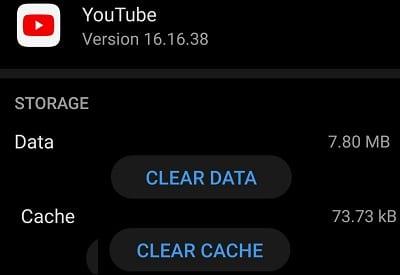
De plus, assurez-vous d'utiliser la dernière version de l'application. Lancez l'application Google Play Store, recherchez YouTube et appuyez sur le bouton Mettre à jour . Vérifiez si une version plus récente d'Android est disponible, installez-la, redémarrez votre appareil et relancez YouTube.
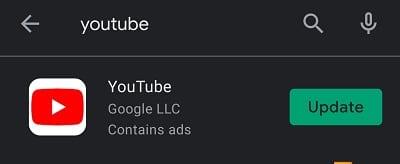
Certains utilisateurs ont résolu ce problème en modifiant manuellement leurs paramètres DNS. Accédez à Paramètres , appuyez sur Wi-Fi , puis appuyez longuement sur le réseau auquel vous êtes connecté. Sélectionnez Modifier le réseau , accédez aux paramètres IP et utilisez 1.1.1.1 comme DNS principal.
Si le problème persiste, désinstallez et réinstallez votre application YouTube.
L'erreur YouTube 400 indique généralement que votre connexion est instable ou que vous utilisez des paramètres de date et d'heure incorrects. De plus, vérifiez les mises à jour et assurez-vous que vous exécutez la dernière version de l'application YT sur votre appareil Android. En dernier recours, réinstallez l'application.
Le code d'erreur 400 vous dérange toujours ? Partagez vos commentaires dans les commentaires ci-dessous.
Les stories Facebook peuvent être très amusantes à réaliser. Voici comment vous pouvez créer une story sur votre appareil Android et votre ordinateur.
Supprimez les informations enregistrées de l
Découvrez comment désactiver les vidéos en lecture automatique ennuyeuses dans Google Chrome et Mozilla Firefox grâce à ce tutoriel.
Il existe tellement d\
Vous pourriez être d’accord pour voir quelques publicités ici et là, car vous ne savez jamais quand vous pourriez tomber sur quelque chose que vous souhaitez acheter. Cependant, parfois, les publicités deviennent intrusives. Cet article vous montrera comment activer le bloqueur de publicités dans le navigateur Microsoft Edge pour Android.
Lorsque vous entendez le mot cookies, vous pourriez penser à ceux avec des pépites de chocolat. Mais il y a aussi ceux que vous trouvez sur les navigateurs qui vous aident à découvrir comment configurer les préférences de cookies sur le navigateur Opera pour Android.
Un tutoriel montrant deux solutions pour empêcher définitivement les applications de démarrer au démarrage de votre appareil Android.
Comment activer le bloqueur de publicités sur votre appareil Android et tirer le meilleur parti de l
Ce tutoriel vous montre comment transférer un message texte depuis un appareil Android en utilisant l
Lorsque vous ouvrez une page d
Utiliser le mode sombre a ses avantages. Par exemple, il réduit la fatigue oculaire et facilite la visualisation de votre écran. Cette fonctionnalité vous aide également à économiser de l\
Comment activer ou désactiver les fonctionnalités de vérification orthographique dans le système d
Découvrez les étapes à suivre pour désactiver Google Assistant afin de profiter d
Changez le moteur de recherche par défaut sur Opera pour Android et profitez de vos options préférées. Découvrez la méthode la plus rapide. Modifiez le moteur de recherche par défaut utilisé par le navigateur Opera pour Android grâce à ces étapes simples.
Si vous avez configuré un écran de verrouillage sur votre appareil Android, l
Il est difficile de contester la popularité de Fitbit, car la société propose sans aucun doute les meilleurs traqueurs de fitness ou montres intelligentes pour ceux qui utilisent à la fois Android et iOS.
En activant le pourcentage de batterie sur votre téléphone Android, vous saurez combien de batterie il vous reste. Voici la méthode simple pour l
Vous manquez d\
Vous avez besoin de voir combien d
Vous essayez de téléverser une photo ou une vidéo sur Facebook, mais le téléversement est bloqué indéfiniment ? Découvrez comment débloquer les téléversements bloqués sur Facebook Android.
Les stories Facebook peuvent être très amusantes à réaliser. Voici comment vous pouvez créer une story sur votre appareil Android et votre ordinateur.
Découvrez comment désactiver les vidéos en lecture automatique ennuyeuses dans Google Chrome et Mozilla Firefox grâce à ce tutoriel.
Résoudre un problème où la Samsung Galaxy Tab A est bloquée sur un écran noir et ne s
Un tutoriel montrant deux solutions pour empêcher définitivement les applications de démarrer au démarrage de votre appareil Android.
Ce tutoriel vous montre comment transférer un message texte depuis un appareil Android en utilisant l
Comment activer ou désactiver les fonctionnalités de vérification orthographique dans le système d
Vous vous demandez si vous pouvez utiliser ce chargeur provenant d’un autre appareil avec votre téléphone ou votre tablette ? Cet article informatif a quelques réponses pour vous.
Lorsque Samsung a dévoilé sa nouvelle gamme de tablettes phares, il y avait beaucoup à attendre. Non seulement les Galaxy Tab S9 et S9+ apportent des améliorations attendues par rapport à la série Tab S8, mais Samsung a également introduit la Galaxy Tab S9 Ultra.
Aimez-vous lire des eBooks sur les tablettes Amazon Kindle Fire ? Découvrez comment ajouter des notes et surligner du texte dans un livre sur Kindle Fire.
Vous souhaitez organiser le système de signets de votre tablette Amazon Fire ? Lisez cet article pour apprendre à ajouter, supprimer et éditer des signets dès maintenant !



















